Panda's: hoe read_csv te gebruiken met het usecols-argument
U kunt het argument usecols in de functie read_csv() gebruiken om specifieke kolommen uit een CSV-bestand in een Panda DataFrame te lezen.
Er zijn twee veelgebruikte manieren om dit argument te gebruiken:
Methode 1: Gebruik usecols met kolomnamen
df = pd. read_csv (' my_data.csv ', usecols=[' this_column ', ' that_column '])
Methode 2: Gebruik usecols met kolomposities
df = pd. read_csv ( ' my_data.csv ', usecols=[ 0,2 ])
De volgende voorbeelden laten zien hoe u elke methode in de praktijk kunt gebruiken met het volgende CSV-bestand met de naam basketball_data.csv :
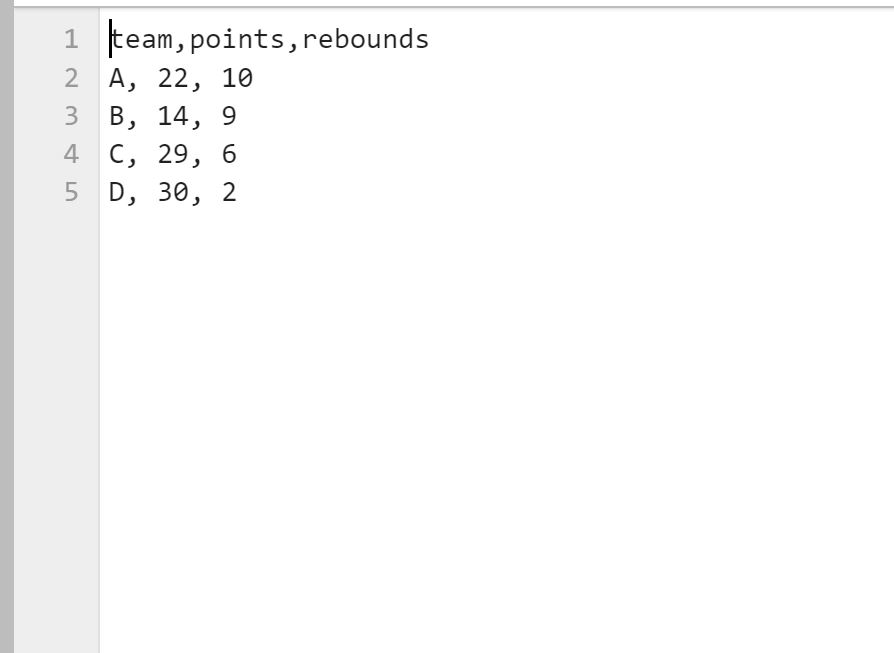
Voorbeeld 1: Usecols gebruiken met kolomnamen
We kunnen de volgende code gebruiken om het CSV-bestand te importeren en alleen de kolommen „team“ en „rebounds“ gebruiken:
import pandas as pd #import DataFrame and only use 'team' and 'rebounds' columns df = pd. read_csv (' basketball_data.csv ', usecols=[' team ',' rebounds ']) #view DataFrame print (df) team rebounds 0 to 10 1 B 9 2 C 6 3 D 2
Houd er rekening mee dat alleen de kolommen team en rebounds zijn geïmporteerd, aangezien dit de kolomnamen zijn die we hebben opgegeven in het argument usecols .
Voorbeeld 2: Usecols gebruiken met kolomposities
We kunnen de volgende code gebruiken om het CSV-bestand te importeren en alleen de kolommen op indexposities 0 en 2 gebruiken:
import pandas as pd #import DataFrame and only use columns in index positions 0 and 2 df = pd. read_csv (' basketball_data.csv ' , usecols=[ 0,2 ]) #view DataFrame print (df) team rebounds 0 to 10 1 B 9 2 C 6 3 D 2
Houd er rekening mee dat alleen de team- en rebounds-kolommen zijn geïmporteerd, aangezien dit de kolommen op indexposities 0 en 2 waren, wat de waarden zijn die we hebben opgegeven in het usecols- argument.
Opmerking : de eerste kolom van het CSV-bestand heeft een indexpositie van 0.
Aanvullende bronnen
In de volgende tutorials wordt uitgelegd hoe u andere veelvoorkomende taken in Python kunt uitvoeren:
Panda’s: regels overslaan bij het lezen van een CSV-bestand
Panda’s: Excel-bestanden lezen
Panda’s: hoe u een DataFrame naar Excel exporteert